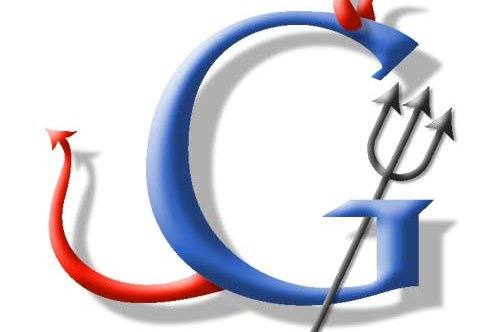إذا تلقيت بريدًا إلكترونيًا من Google إذا تم منع محاولة تسجيل الدخول أو منع تسجيل دخول مشبوه ، فربما حاول شخص ما تسجيل الدخول باستخدام المعرف الخاص بك ، أو ربما حاولت تسجيل الدخول إلى عميل تابع لجهة خارجية أو تطبيق مثل Outlook ، والذي حظرته Google بسبب ضعف معايير الأمان لدى العملاء. يمكن أن يأتي البريد الإلكتروني أيضًا عندما تحاول توصيل خادم Gmail باستخدام مصادقة SMTP.
فيما يلي بعض الحلول والمناقشات والإصلاحات والتحليلات بناءً على الظروف المختلفة التي ربما تكون قد تلقيت بها رسائل بريد إلكتروني:
بريد مزيف تم إرساله نيابة عن Google
و يتم توزيع رسائل البريد الإلكتروني، التي تبدو مقنعة جدا ورسميا رسالة من جوجل قائلا “محاولة تسجيل الدخول منعت” . هذا اتضح أن يكون عملية احتيال البريد الإلكتروني الذي تم اكتشافه من قبل الباحثين في مجال الأمن باعتباره محاولة التصيد للحصول على معلومات حسابك. يتم عرض مثال على مثل هذا البريد المزيف أدناه:
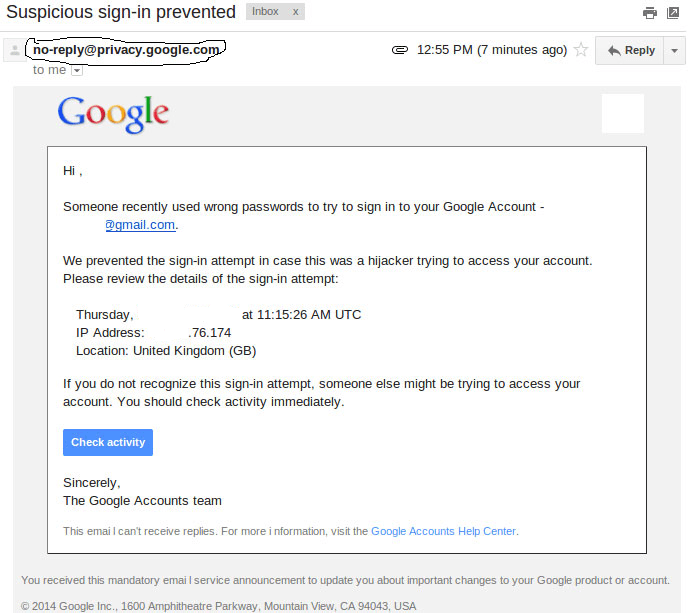
بريد إلكتروني مزيف مع تسجيل دخول مريب
يحتوي البريد على شعار Google ويحتوي على معرف البريد الإلكتروني الخاص بك وعنوان البريد الإلكتروني للمرسل ، والذي يمكن أن يمنع أي مستخدم من اعتباره حقيقيًا ، وتفاصيل الموقع الخاصة بالمحاولة ، وإشعارًا بأن شخصًا ما حاول تسجيل الدخول إلى حسابك في Google. يحتوي البريد الإلكتروني أيضًا على بعض الروابط التي ، إذا قمت بالنقر فوقها ، ستأخذك إلى مجال مملوك أيضًا من قبل Google ولديه صفحة تسجيل دخول مزيفة وبعض التفاصيل حول حسابك.
وعند التسجيل من خلال هذه الصفحة ، سيتم التقاط المعلومات التي تدخلها بواسطة Rouge للحصول على “بيانات اعتماد حساب Google”.
ما العمل؟
-
- في Gmail ، افتح الرسالة المريبة.
- انقر فوق السهم لأسفل بجوار “رد”.

- حدد الإبلاغ عن تصيد احتيالي . تتطلع Google إلى مزيد من الإجراءات.
- إذا كنت تريد تسجيل الدخول وتغيير كلمة المرور الخاصة بك ، فاستخدم صفحة تسجيل الدخول الأصلية إلى Google وقم بتغيير كلمة المرور الخاصة بك. لا تنقر فوق أي من الروابط المقدمة.
بريد حقيقي مرسل من Google
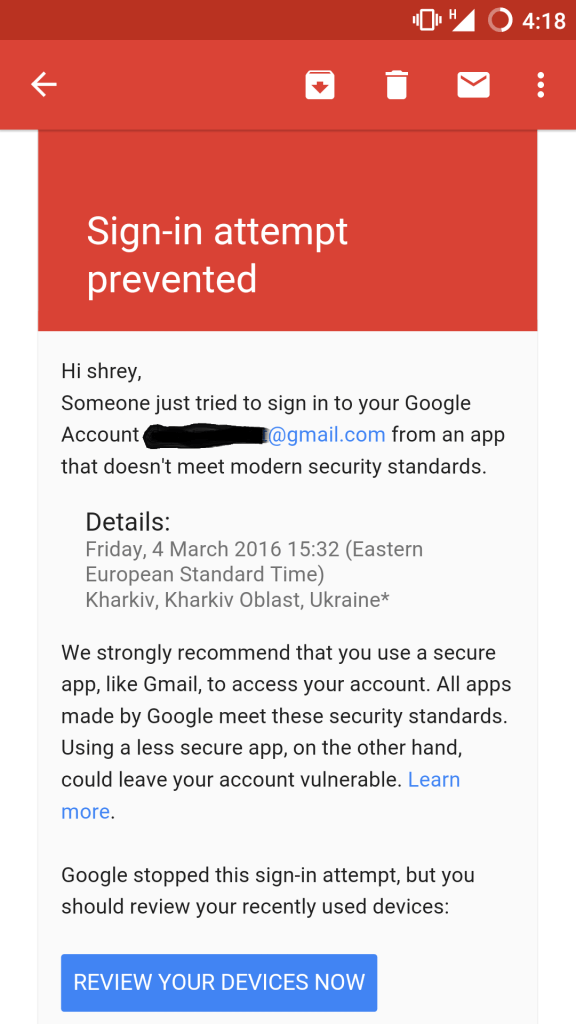
تسجيل الدخول إلى Google يمنع Gmail
قد يكون البريد الإلكتروني المرسل نيابة عن Google هو الأفضل للتحقق من نشاطك الأخير. في الواقع ، من الصعب إلى حد ما اكتشاف البريد الإلكتروني المزيف وتمييزه لأنه قد يتعذر على المستخدم اكتشافه. على سبيل المثال ، قد يستخدم المخادع الكلمة اليونانية “o” بدلاً من اللاتينية “o” ، ومن الصعب تمييز z [email protected] . ينص موقع Google على الويب:قد يطلب البريد الإلكتروني المزيف معلومات شخصية مثل أسماء المستخدمين أو كلمات المرور أو معلومات التعريف الأخرى ، أو قد يرسلك إلى مواقع ويب غير معروفة تطلب هذه المعلومات.
ما العمل؟
لتكون في الجانب الآمن ، لا تنقر فوق أي روابط موجودة في البريد ، حتى لو كانت تبدو مشروعة. افتح صفحة حساب Google في علامة تبويب جديدة إذا كنت ترغب في إجراء التغييرات اللازمة على حسابك.
ابحث عن نشاط الحساب المشبوه
- انتقل إلى صفحة الأنشطة الحديثة الخاصة بك .
- تسجيل الدخول إلى حسابك.
- راجع نشاطك الأخير وابحث عن أماكن أو أجهزة غير مألوفة. يمكنك أيضًا النقر فوق حدث في القائمة لمعرفة المزيد من التفاصيل على اليمين.
- إذا رأيت نشاطًا لا تعرفه ، فانقر فوق تغيير كلمة المرور أعلى الصفحة.
- اتبع الخطوات لتغيير كلمة المرور الخاصة بك.
غيّر كلمة مرورك إلى نوع طويل وغير معروف ومعقد.
إذا وجدت أي شيء مريبًا ، فأبلغ عنه على أنه بريد عشوائي .
رفض Gmail مصادقة SMTP باعتباره تسجيل دخول مريبًا
إذا تلقيت رسالة الخطأ “خطأ SMTP: تعذر إجراء المصادقة”. وأثناء التحقق من صندوق البريد ، إذا وجدت رسالة بريد إلكتروني تقول “تم منع تسجيل دخول مريب” ، فاتبع الخطوات لحل المشكلة والوصول إلى SMTP.
ما العمل؟
أولاً ، قم بتسجيل الدخول إلى حساب Google الخاص بك.
انقر هنا وابحث عن خيار يسمى “السماح بالتطبيقات الأقل أمانًا”.
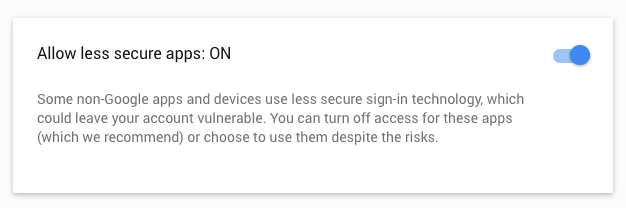
السماح بالتطبيقات الأقل أمانًا
قم بتشغيل الخيار.
باستخدام هذا يمكنك الآن الاتصال بخوادم بريد Gmail عبر SMTP.
ملاحظة: قد لا تستخدم بعض التطبيقات والأجهزة معايير الأمان الحديثة وتكون أقل أمانًا ، مما قد يجعل حسابك عرضة للخطر.
تحظر Google عملاء الطرف الثالث مثل Outlook من محاولة تسجيل الدخول
وفقًا لما وعدت به Google ، فقد بدأوا في حظر Sign للعملاء أو خدمات الجهات الخارجية التي لا تفي بمعايير الأمان الخاصة بهم. نظرًا لأن هذه التطبيقات والأجهزة أكثر عرضة للهجوم ويسهل اختراقها ، فإن Google تمنعها من التوقيع وإظهار خطأ “كلمة مرور خاطئة”.
بعض الأمثلة على التطبيقات التي لا تدعم أحدث معايير الأمان هي:
- تطبيق Mail على جهاز iPhone أو iPad يعمل بنظام iOS 6 أو أقل
- تطبيق البريد على Windows Phone الخاص بك قبل الإصدار 8.1
- بعض برامج بريد سطح المكتب مثل Microsoft Outlook و Mozilla Thunderbird
ما العمل؟
قم بالتحديث إلى تطبيقات أكثر أمانًا باستخدام إجراءات الأمان الحديثة.
- أولاً ، قم بتسجيل الدخول إلى حساب Google الخاص بك.
- انقر هنا ، وقم بالتمرير لأسفل وابحث عن خيار “السماح بالتطبيقات الأقل أمانًا”.
- قم بتشغيل الخيار.
يمكنك الآن الوصول إلى حساب Google الخاص بك لجميع مزودي الطرف الثالث مثل Outlook و Trillian.
قراءة: الدليل الكامل للتعود على حساب البريد الإلكتروني MSN Hotmail.
أضف طبقة حماية إضافية إلى حساب Google الخاص بك
يمكنك إضافة طبقة أمان إضافية إلى حساب Google الخاص بك عن طريق إضافة رمز أمان وعملية تحقق من خطوتين.
1. كود الحماية
يمكن الوصول إلى رمز الحماية هذا من هاتف Android الذكي الخاص بك. تطلب Google منك الرمز للتأكد من مصادقة المستخدم في الحالات التالية:
- عند تسجيل الدخول من موقع أو جهاز جديد.
- عندما يشتبهون في أن شخصًا آخر يحاول الوصول إلى حسابك.
للحصول على رمز الحماية
- في درج التطبيق ، ابحث عن التطبيق المسمى إعدادات Google.
- اضغط عليها وابحث عن خيار يسمى الأمان ضمن خيار الخدمة.
- انقر فوق رمز الأمان وحدد حساب Google لاستخدام الرمز الخاص بك.
يُطلب من هذا الرمز فقط حيث يكتشف نظام Google سلوكًا غير طبيعي في حسابك.
2. التحقق من خطوتين
تعد عملية التحقق بخطوتين أكثر أمانًا ، كل ما عليك فعله هو تسجيل رقم هاتفك المحمول في Google وفي كل مرة تقوم فيها بتسجيل الدخول إلى جهاز أو برنامج جديد باستخدام حساب Google ، سيتم إرسال رقم تعريف شخصي إلى هاتفك للتحقق يجب أن. كيف تحمي حسابك من المتسللين.